| 起订:1 | 供货总量:317 |
| 发货期限:自买家付款之日起 1 天内发货 | 所在地:全国 |
| 有效期至:长期有效 | 品牌: |
详情介绍
上海赞国自动化科技有限公司本着“以人为本、科技先导、顾客满意、持续改进”的工作方针,致力于工业自动化控制领域的产品开发、工程配套和系统集成,拥有丰富的自动化产品的应用和实践经验以及雄厚的技术力量,尤其以 PLC复杂控制系统、传动技术应用、伺服控制系统、数控备品备件、人机界面及网络/软件应用为公司的技术特长,几年来,上海赞国公司在与德国 SIEMENS公司自动化与驱动部门的长期紧密合作过程中,建立了良好的相互协作关系,在可编程控制器、交直流传动装置方面的业务逐年成倍增长,为广大用户提供了SIEMENS的技术及自动控制的决方案, 上海赞国自动化科技有限公司在经营活动中精益求精,具备如下业务优势:
SIEMENS 可编程控制器
1、 SIMATIC S7 系列PLC、S7200CN、S71200、S7300、S7400、ET200、S7-200SMART、S71500、
2、 逻辑控制模块 LOGO!230RC、230RCO、230RCL、24RC、24RCL等
3、 SITOP 系列直流电源 24V DC 1.3A、2.5A、3A、5A、10A、20A、40A等
4、HMI 触摸屏TD200 TD400C TP177,MP277、MP377、KTP、TP、KP等
SIEMENS 交、直流传动装置
1、 交流变频器 MICROMASTER系列:MM、MM420、MM430、MM440、G120、 6SE70系列
2、全数字直流调速装置系列:6RA28、6RA70 、6RA80系列
SIEMENS 数控 伺服
1、数控系统:840DSL、802S/C、802DSL、828D、808D、801D系列
2、伺服驱动 :V20、V60、V80、V90、S110、S120系列

S7-300调试入门指南
这些说明适用于以下 CPU:
CPU 运行时是否需要 SIMATICMMCSIMATICMMC 卡? 起始固件
版本
312 是 V3.3
314 是 V3.3
315-2 DP 是 V3.3
317-2 DP 是 V3.3
315-2 PN/DP 是V3.2
317-2 PN/DP 是 V3.2
319-3 PN/DP是 V3.2
根据相关的应用领域,对设备或系统中 S7-300 的操作取决于具体的规则和规定。 请确保遵守适当的安全和事故预防规章,例如 IEC 204 规范(急停系统)。如果忽视这些规章,则会导致严重的人身伤害或造成机器和设备损坏。




所需材料和工具
数量 物件 订货号 (Siemens)
1 装配导轨 如 6ES7390-1AE80-0AA0
1 电源 (PS) 模块 如 6ES7307-1EA01-0AA0
1 CPU 31x,如 CPU 317-2 PN/DP 如 6ES7317-2EK14-0AB0
1 SIMATIC MMC 卡注意:运行特定的 CPU 如 6ES7953-8LL20-0AA0
必需使用SIMATIC MMC 卡。
1 带总线连接器的数字量输入模块(DI) 如 6ES7321-1BH02-0AA0
1 带总线连接器的数字量输出模块(DO) 如 6ES7322-1BH01-0AA0
2 带螺钉型触点的多针前连接器 如 6ES7392-1AM00-0AA0

① 装配导轨
② 电源开/关
③ LED
④ SIMATIC MMC 卡
⑤ 模式选择开关
⑥ 用于连接 MPI 接口的 PG 电缆
⑦ 安装了 STEP 7 软件的编程设备 (PG)

① 电源 (PS) 模块
② CPU 317-2 PN/DP
③ PROFINET 端口 1
端口 1 的状态由双色 LED 指示(绿/黄):
? LED 绿色亮起:到伙伴的链路处于激活状态
? LED 变为黄色: 已激活数据传输 (RX/TX)
R :环形端口,用于设置具有介质冗余的环形拓扑
④ PROFINET 端口 2
端口 2 的状态由双色 LED 指示(绿/黄):
? LED 绿色亮起:到伙伴的链路处于激活状态
? LED 变为黄色: 已激活数据传输 (RX/TX)
R :环形端口,用于设置具有介质冗余的环形拓扑
⑤ MAC 地址和二维条形码
⑥ 2. 接口 X2 (PN),配有双端口交换机
⑦ 1. 接口 X1 (MPI/DP)
⑧ 电源连接
⑨ PS 和 CPU 之间的连接电缆
⑩ 电缆夹
设备
1. 步骤: 导轨的安装和接地
安装顺序
从左到右: 电源 PS 307 - CPU 317-2 PN/DP。
组态图显示了整体组态的概览。
安装装配导轨并接地
1. 用螺钉固定在装配导轨上(螺钉规格: M6)。请确保装配导轨的上下各留有至少 40
mm 的间隙。
在将其安装到接地金属板或接地设备安装板时,请确保装配导轨与安装表面之间的连
接具有低阻抗。
2. 将导轨连接到保护导体上。 为此,装配导轨上提供了一个 M6 保护导体螺钉。
连接保护导体的电缆的横截面积少为: 至少 10 mm 2 。

将模块安装在装配导轨上
首先,插入电源模块。 将其尽可能向左滑动到装配导轨上的接地螺钉位置。 然后紧
固电源模块。
2. 要连接其它模块,请将一个总线连接器插入 CPU。

3. 将 CPU 钩住导轨 (1)。
4. 将其滑动至左侧模块 (2)。
5. 然后将 CPU 向下旋转到位 (3)。

6. 使用 0.8 到 1.1 Nm 的扭矩紧固模块。

7. 将 SIMATIC MMC 卡插入 CPU (4)。
在将带有未知内容的 SIMATIC MMC 卡插入编程设备之前,需删除卡中的内容。
8. 还需要将数字量输入和输出模块安装在该 CPU 的右侧。 要执行此操作,请根据情况
重复第 2 步到第 6 步。
步骤:为模块接线
警告
开始接线前,务必断开 S7-300 的所有连接!如果 S7-300 连接电源,您可能会接触到通电电线。
为电源和 CPU 接线
1. 打开电源模块和 CPU 的前面板。
2. 松开电源上的电缆夹。
3. 剥去软电源电缆外皮。
4. 正确压在线端套管上,
5. 然后将套管连接到电源(蓝色线接端子 M,黑色线接端子 L1,保护导线接端PE)。
6. 拧紧电缆夹,使其就位。
7. 接下来,将电源连接到 CPU。 使用导线横截面积为 1 mm 2 的软电缆。
在线端剥去大约 6 mm 长的外皮,然后压接到线端套管上。 将电源上的 L+ 端子 和 M
端子连接到 CPU 上的相应端子。
为数字量输入和输出模块接线
1. 打开数字量输入和输出模块的前面板。
2. 将前连接器推入 DI 和 DO,直至卡入到位。 在此接线位置,前连接器仍伸出于模块,
并且未连接至该模块。
3. 将大约 10 条导线 (1mm 2 ) 切至所需长度 (20 cm),并在线端安装套管。
4. 按如下方式连接数字量输入模块的前连接器:
– 端子 L+: 连接电源上的端子 L+
– 端子 M: 连接电源上的端子 M
– 端子 3: 连接到按钮 1 的个连接点
– 端子 4: 连接到按钮 2 的个连接点
将按钮 1 和 2 上的两个未分配的连接点连接到电源上的 L+ 端子。
5. 按如下方式为数字量输出模块的前连接器接线:
– 端子 L+: 连接电源上的端子 L+
– 端子 M: 连接电源上的端子 M
6. 使导线向下穿出前连接器。
7. 按下模块顶部前连接器上的释放按钮。同时,将前连接器推向模块。 当释放按钮弹回
其原来位置,表明前连接器已位于正确位置。
说明
请注意: 如果使用 40 针前连接器,还必须使用前连接器中心的固定螺钉进行固定。
8. 关闭数字量输入和输出模块以及电源的前面板。
步骤: 硬件调试
操作步骤
1. 使用 PG 电缆将编程设备连接到 CPU。 使用带 PROFIBUS 连接器的电缆时,请记住
接通集成的终端电阻。 关闭 CPU 的前面板盖,然后将 CPU 上的模式选择开关设置为
STOP 。
2. 连接供电线路,然后接通电源模块。
电源上的 DC24V LED 亮起。
CPU 上的所有 LED 均亮起,短时间后熄灭。 SF LED 和 5V DC LED 持续常亮。 随
后, STOP LED 缓慢闪烁,表明 CPU 存储器需要复位。
3. 将 SIMATIC MMC 卡插入 CPU。
4. 执行 CPU 存储器复位:
– 将模式开关旋到 MRES 。 将模式开关保持在此位置,直到 STOP LED 闪烁二次后
变为常亮。 然后松开模式开关。
– 随后,在 3 秒钟内将模式开关旋回 MRES 。 STOP LED 开始快速闪烁。 CPU 执
行存储器复位。 现在即可松开模式开关。 当 STOP LED 再次常亮,CPU 便已完成
存储器复位。
5. 启动编程设备,然后从 Windows 桌面上运行 SIMATIC Manager。
将打开一个含有 SIMATIC Manager 的窗口。
6. 选择按钮 1。
个输入的指示灯将亮起。
7. 选择按钮 2。
第二个输入的 LED 将亮起。
在 STEP 7 的 HW 组态中配置硬件
在 在 7 STEP 7 中创建新项目:
1. 选择“文件”>“新建...”菜单命令。
输入项目名称并单击“确定”进行确认。
这样就创建了一个新项目
的 添加新的 0 S7-300 站
1. 选择“插入”>“站”>“SIMATIC 300 站”菜单命令。
右侧窗口的 SIMATIC 300 (1)图标将高亮显示。
添加导轨
1. 在右侧窗口中,首先双击 SIMATIC 300 (1)图标,然后双击“硬件”图标。
硬件配置编辑器(HW Config)将打开。
2. 可从窗口左侧的硬件目录插入硬件组件。
如果未显示目录,请使用“视图”>“目录”菜单命令激活目录。
在硬件目录中,通过 SIMATIC 300 浏览到 Rack-300。通过拖放操作将导轨复制到右
侧窗口中。
这样,导轨被插入到右侧窗口中
添加电源:
1. 在硬件目录中,浏览到 PS-300。拖动电源并将其放到导轨的插槽 1 中。
说明
注意: 可单击电源来显示其订货号。 订货号就显示在目录下方的框中。
● 电源模块即会插入到插槽 1。
加 添加 CPU :
1. 在硬件目录中,浏览到 CPU-300。将 CPU 拖放到导轨的插槽 2 中。
该 CPU 即被插入到插槽 2。
添加数字量输入和输出模块:
1. 在硬件目录中,通过 SM-300 浏览到 DI-300,选择数字量输入模块。
将数字量输入模块拖动至导轨上并将其放在插槽 4 中。
该数字量输入模块即会插入到插槽 4。
2. 在硬件目录中,通过 SM-300 浏览到 DI-300,选择数字量输出模块。
将数字量输出模块拖动至导轨上并将其放在插槽 5 中。
该数字量输出模块即会插入到插槽 5。
保存并编译配置:
1. 从 工作站 菜单中,选择 保存并编译 命令。
编译并保存硬件配置。
2. 关闭编辑器。
编辑器随即关闭。
此时,CPU 会显示在 SIMATIC 管理器的站中。
对电路进行编程
操作步骤
1. 在窗口右侧,先双击 CPU 图标,然后双击 S7 程序图标、“块”图标,双击 OB 1图标。
将显示 OB 1 的“属性”(Properties) 对话框。
2. 从组织块的属性中,选择编程语言 LAD。 单击“确定”(OK) 进行确认。程序编辑器打开。
3. 请小心地单击表示电流路径的水平线。该线将高亮显示。
4. 在工具栏中,单击 -||- 图标(常开触点)两次,然后单击 -( ) 图标(线圈)一次。
随即这些图标会插入到电流路径中。
5. 在电流路径中,单击左侧常开触点的红色问号。
常开触点将高亮显示。 而且问号将替换为一个包含光标的文本输入框。
6. 输入 E0.1 ,然后按 回车键 。现在,左侧的常开触点便标记为 E0.1 。
7. 以相同的方式将右侧按钮标记为 E0.2 ,将线圈标记为 A4.0

8. 使用菜单命令“文件 > 关闭” (File > Close) 关闭编辑器。 在提示是否保存时,单击 是(Yes)。
编辑器即会关闭并保存 OB 1。
测试运行
操作步骤
1. 使用 SIMATIC 300 站和 CPU 浏览至 S7 程序。
在 SIMATIC 管理器中,单击右侧窗口中的“块”。
现在, Blocks(块) 会高亮显示。
2. 在“Target system”(目标系统)菜单中,选择“Download”(下载)以将程序和硬件配
置传送到 CPU。单击 Yes(是) 确认所有窗口。
程序和组态随即从编程设备下载到 CPU 中。现在,程序已存储在*存储卡(位于装
载存储器中)中,在此处,即使出现电源故障和复位,程序也不会受到影响。
3. 将 CPU 的模式开关设置为 RUN 。
STOP LED 随即关闭。 RUN LED 开始闪烁,然后持续亮起。
4. 交替按下每个按钮。
每个输入的 LED 将依次亮起。
5. 同时按下这两个按钮。
两个输入的 LED 将同时亮起。
个输出的 LED 将亮起。
这相当于连通已连接的终控制元件或显示。
line" />
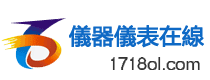












 粤公网安备44030402000848号
粤公网安备44030402000848号
网友评价 共0条 [查看全部]